とっちゃん@nyanco! です。
今回は、【UiPath】アクティビティ「要素の有無を検出」と「条件分岐」の使い方です。
webページでRPAを使っていると、時々ぶつかる壁がこちら。
不定期に現れるウィンドウ!
RPAは決められたことは忠実に実行してくれますが、少しでもイレギュラーな事態が起こると「こんなの聞いてないよ」と言わんばかりにそこでストップしてしまいます。
でも、「要素の有無を検出」と「条件分岐」というアクティビティを使えばより柔軟に動くRPAプロジェクトが構築できます!
設定方法
先に完成図をどうぞ。
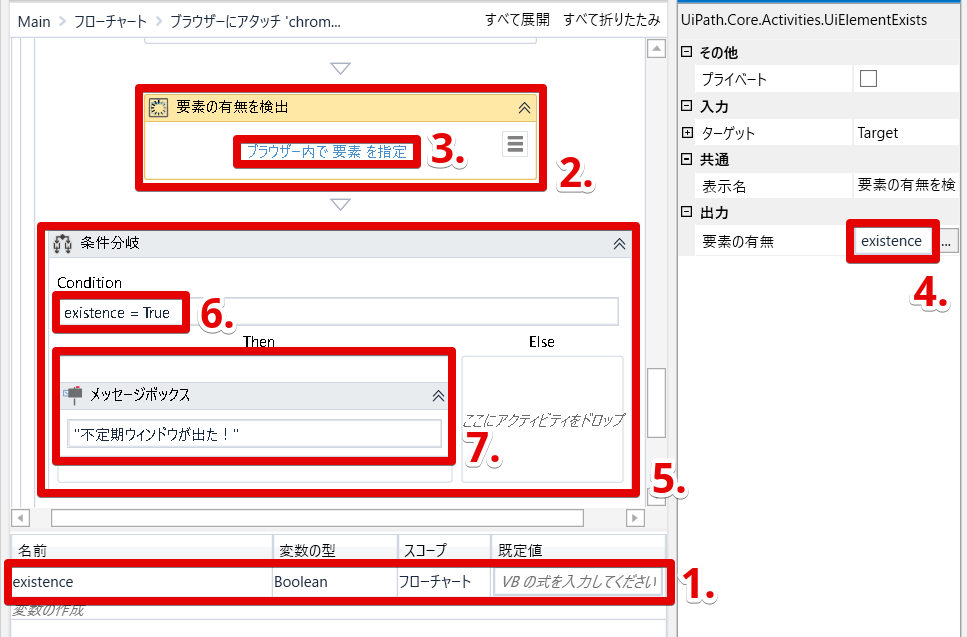
変数を新規作成
1. まずは「ウィンドウが現れたか現れてないか」という状態を格納する変数を作成します。
・名前:今回は「existence」としました。
※「存在」という意味の英単語ですが、なんでもOK!
・変数の型:「Boolean」にセット。
※「Boolean」(ブーリアン)はこの場合、「True(存在している)」か「False(存在していない)」という2択の値を格納する変数の型。
・スコープ:「要素の有無を検出」の設定するフロー内。基本デフォルトでOK!
・規定値:デフォルト(空欄)でOK!
アクティビティ「要素の有無を検出」の設定
2. 不定期にウィンドウが現れるワークフローのタイミングに、アクティビティ「要素の有無を検出」を挿入
3. 「ブラウザー内で要素を指定」で不定期に現れるウィンドウを指定
4. 「プロパティ」の「出力」欄に、1. で作成した変数名を入力。
これで、以下のような内部処理となります。
・「ウィンドウ」が現れた時:変数「existence」に「True」が格納される
・「ウィンドウ」が現れなかった時:変数「existence」に「False」が格納される
この変数の値によってその後の処理を変えるために「条件分岐」アクティビティを使います。
アクティビティ「条件分岐」の設定
5.「要素の有無を検出」の次にアクティビティ「条件分岐」を挿入
6.「Condition」欄に「existence = True」と入力。意味としては、「変数「existence」に「True」が格納されている状態」
7. 6.の状態を受けて、その後の処理を以下の2種類に分岐させます。
・Then:「existence = True」である場合の処理。例は「不定期ウィンドウが出た!」というメッセージを表示させています。
・Else:「existence = False」である場合の処理。例は何も処理なしなので、次の処理に流れていきます。
改めて完成図。
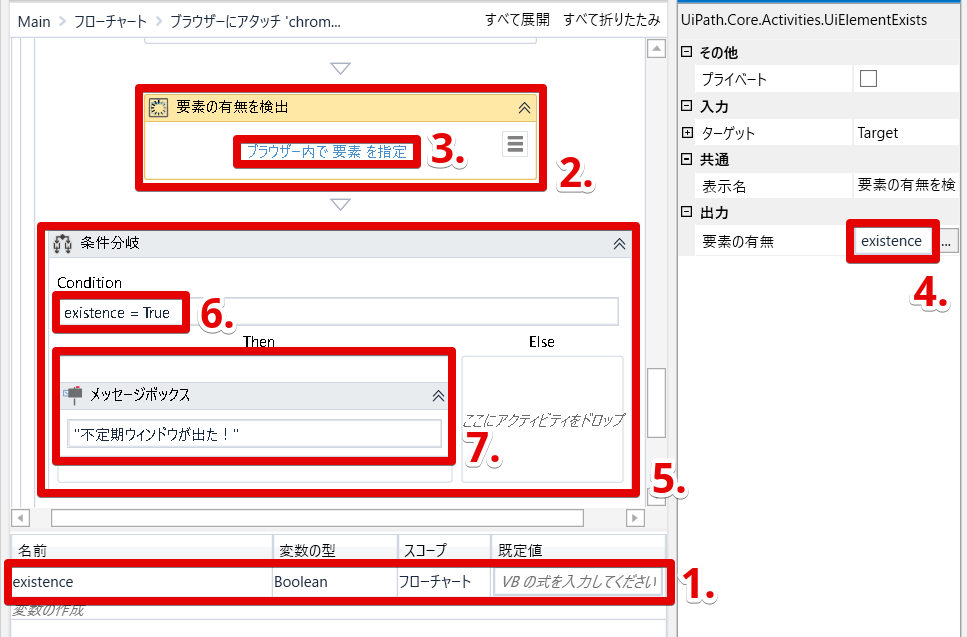
これで、不定期なウィンドウが出たら〇〇〇〇〇させたり、不定期なウィンドウが出なかったらそのまま処理を続けさせたりと柔軟な対応のプロジェクトができます♪
今回は以上となります。
最後まで読んでいただきましてありがとうございました!
それではまた〜✧٩(ˊωˋ*)و✧

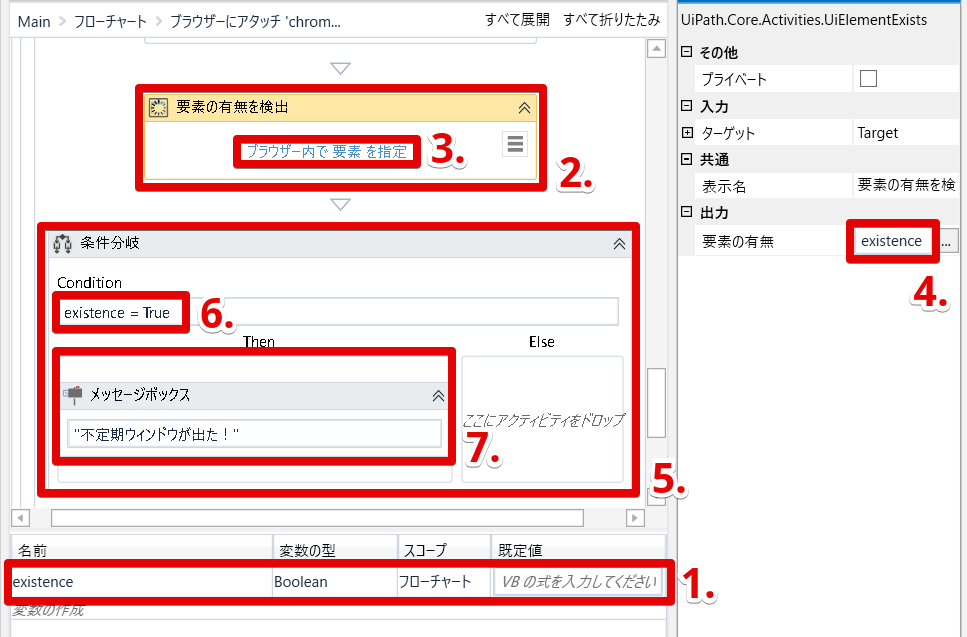
コメント
とてもわかりやすいです。
一部記述が間違っている?所がある気がします。
Else:「existence = True」である場合の処理。例は何も処理なしなので、次の処理に流れていきます。
True?False?
ありがとうございます!
確かに、記述ミスでございました・・・
修正しておきました!
ご指摘ありがとうございます!!